Mi a teendő, ha a WhatsApp Web nem működik

A WhatsApp web nem működik? Ne aggódj. Íme néhány hasznos tipp, amivel újra működésbe hozhatod a WhatsApp-ot.
Eljön az idő, amikor képet kell beszúrnia a Google Dokumentumok dokumentumába. Ez nem mindig lesz szöveg, ezért ha képet szúr be, ismernie kell a lépéseit. A jó hír az, hogy ez egyszerű, és az utasítások kezdőbarátak.
Kép beszúrása a Google Dokumentumokba
Ha stílust szeretne adni a Google Dokumentumok dokumentumának, ezt megteheti képek hozzáadásával. Az első kép hozzáadásához győződjön meg arról, hogy a dokumentum nyitva van, majd kattintson a tetején található Beszúrás lehetőségre.
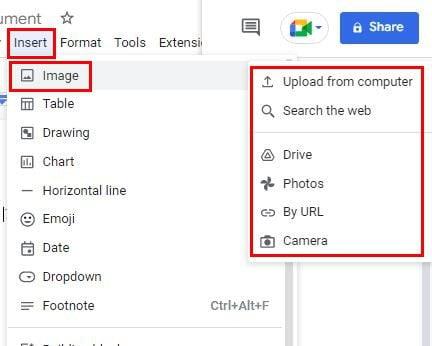
Ha a kurzort a kép opcióra helyezi, megjelenik egy oldalmenü a forrásbeállításokkal. Ilyen lehetőségek közül választhat:
Android
Android-eszközéről is hozzáadhat képeket, ha ez kényelmesebb az Ön számára. Egyszerűen nyissa meg azt a dokumentumot, amelyhez hozzá szeretné adni a képet, és érintse meg a plusz ikont a tetején. Válassza a Kép lehetőséget, majd a forrást. Választhat eszköze galériájából, kamerájából vagy az internetről.
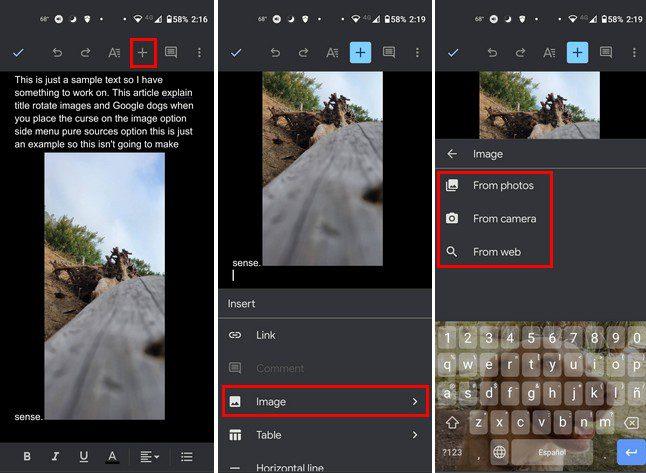
Ez minden, ha képet ad hozzá számítógépéről és Android-eszközéről. Számos forrás közül választhat, amikor számítógépét használja, de nem túl sok forrás közül választhat, ha Android-eszközét használja. De most, hogy tudja, hogyan kell képet hozzáadni, lehetősége van elforgatni is. Ezt csak a Google Dokumentumok internetes felületén teheti meg.
Kattintson a képre a kiválasztásához, majd kattintson a Képbeállítások lehetőségre, ha az kékkel van kiemelve.
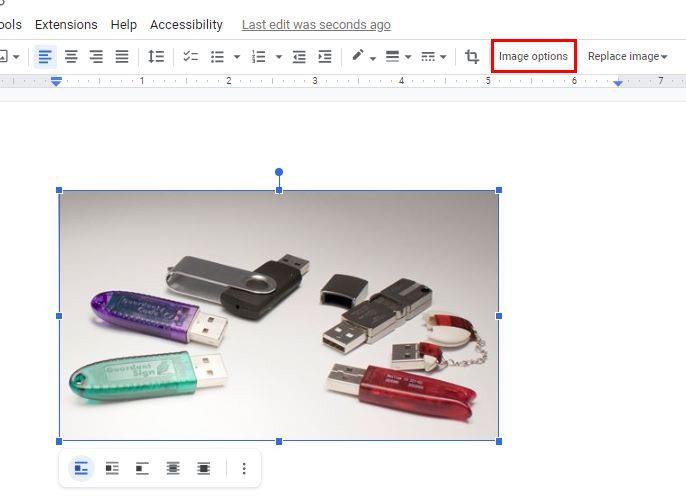
A Képbeállítások lehetőségre kattintva új lehetőségek jelennek meg. Az egyik ilyen lehetőség a Méret és az elforgatás. Ide úgy is eljuthat, ha a kép alján lévő pontokra kattint, miután kiválasztotta. Ez lesz az első lehetőség a listán.
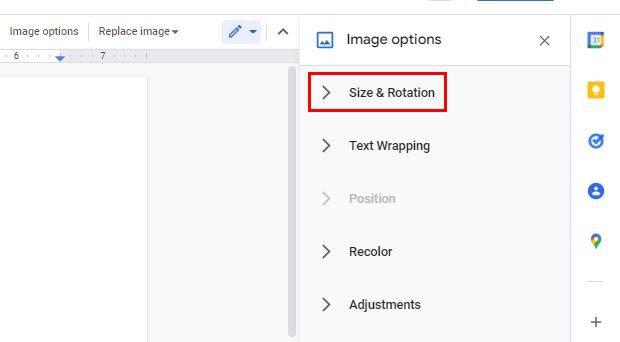
Ha rákattint a Méret és elforgatás lehetőségre, látni fogja azokat a lehetőségeket, amelyekre szüksége van a kép kívánt irányba történő elforgatásához. Módosíthatja az olyan beállításokat, mint a szélesség, magasság, szélességi skála és magassági skála. Alul láthatók az adott szögben vagy 90 fokos szögben történő elforgatási lehetőségek.
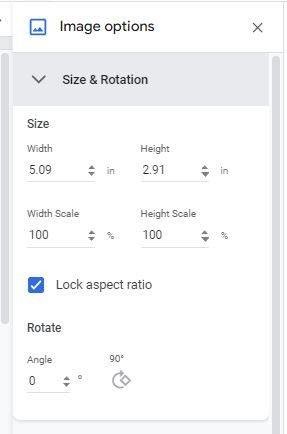
A képek elforgatása a Google Dokumentumokban az elforgatás vezérlésével
Van még egy módja a képek elforgatásának a Google Dokumentumok dokumentumban. Van egy Rotation Control nevű opció. A képre kattintva érheti el, tehát kék szegéllyel rendelkezik. A kép tetején két pontot fog látni egymáson. Kattintson a felső pontra, és mozgassa körbe. Amikor olyan helyzetben van, amellyel elégedett vagy, engedd el, és máris áthelyezted a képedet.
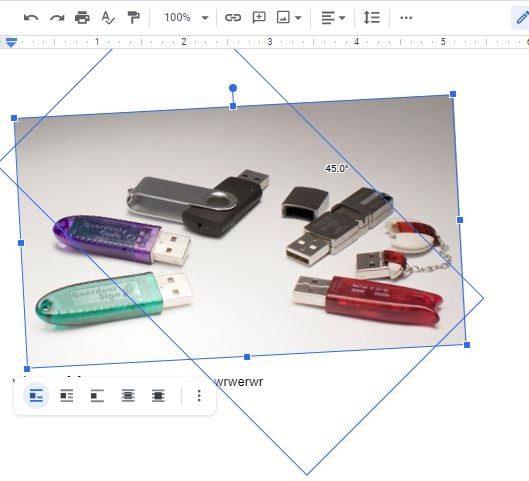
Ha meg kell fordítania a képet, azt is megteheti. A kép megfordításához kattintson a tetején található Beszúrás lehetőségre, és vigye a kurzort a Rajz opcióra. Amikor megjelenik az oldalsó menü, válassza az Új lehetőséget.
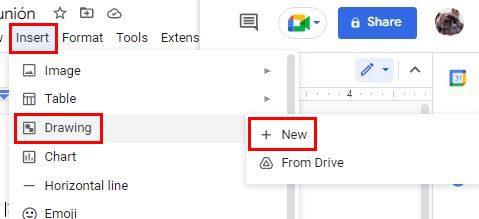
A következő oldalon kattintson a kép ikonra, és adja hozzá a megfordítani kívánt képet. Ha megfordít egy képet, az visszafelé fordítja a szöveget, és tükörképet kölcsönöz a képnek, így a kép megfordítása és elforgatása két teljesen különböző dolog. Miután hozzáadta a képet, kattintson a fenti lehetőségek közül balra a Műveletek gombra.
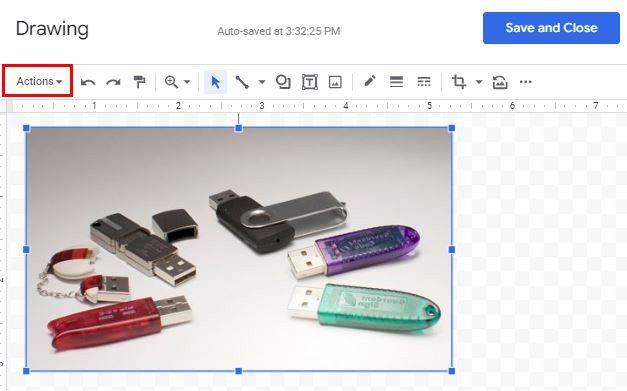
Vigye a kurzort a forgatás opcióra alul, és válassza ki az átfordítás opciót. Ilyen lehetőségek közül választhat:
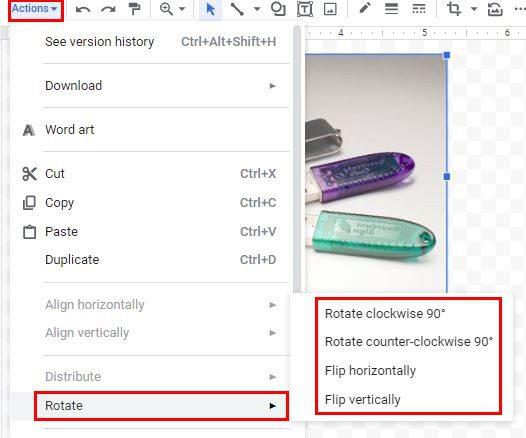
Következtetés
Ha valami mást szeretne csinálni a képeivel, ismeri a különféle lehetőségeket a forgatáshoz. Lehetőség van ezek megfordítására is, ha szükséges. A változtatások nem véglegesek; ha valamin változtatni kell, megteheti. Hány képet kell megfordítani vagy elforgatni? Ossza meg gondolatait az alábbi megjegyzésekben, és ne felejtse el megosztani a cikket másokkal a közösségi médiában.
A WhatsApp web nem működik? Ne aggódj. Íme néhány hasznos tipp, amivel újra működésbe hozhatod a WhatsApp-ot.
A Google Meet kiváló alternatíva más videokonferencia alkalmazásokhoz, mint például a Zoom. Bár nem rendelkezik ugyanazokkal a funkciókkal, mégis használhat más nagyszerű lehetőségeket, például korlátlan értekezleteket és videó- és audio-előnézeti képernyőt. Tanulja meg, hogyan indíthat Google Meet ülést közvetlenül a Gmail oldaláról, a következő lépésekkel.
Ez a gyakorlati útmutató megmutatja, hogyan találhatja meg a DirectX verzióját, amely a Microsoft Windows 11 számítógépén fut.
A Spotify különféle gyakori hibákra utal, például zene vagy podcast lejátszásának hiányára. Ez az útmutató megmutatja, hogyan lehet ezeket orvosolni.
Ha a sötét módot konfigurálod Androidon, egy olyan téma jön létre, amely kíméli a szemed. Ha sötét környezetben kell nézned a telefonodat, valószínűleg el kell fordítanod a szemedet, mert a világos mód bántja a szemedet. Használj sötét módot az Opera böngészőben Androidra, és nézd meg, hogyan tudod konfigurálni a sötét módot.
Rendelkezik internetkapcsolattal a telefonján, de a Google alkalmazás offline problémával küzd? Olvassa el ezt az útmutatót, hogy megtalálja a bevált javításokat!
Az Edge megkönnyíti a biztonságos böngészést. Íme, hogyan változtathatja meg a biztonsági beállításokat a Microsoft Edge-ben.
Számos nagyszerű alkalmazás található a Google Playen, amelyekért érdemes lehet előfizetni. Idővel azonban a lista bővül, így kezelni kell a Google Play előfizetéseinket.
A videofolytonossági problémák megoldásához a Windows 11-en frissítse a grafikus illesztőprogramot a legújabb verzióra, és tiltsa le a hardveres gyorsítást.
Ha meg szeretné állítani a csoportbejegyzések megjelenését a Facebookon, menjen a csoport oldalára, és kattintson a További opciók-ra. Ezután válassza az Csoport leiratkozása lehetőséget.








